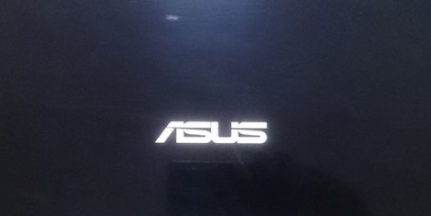
华硕主板如何设置U盘启动呢?众所周知,不同品牌进入BIOS的方法不一,设置U盘启动的方法也不一样。下面,我以使用人数最多的华硕主板为例,教大家设置U盘启动的方法。
工具/原料:
系统版本:windows10
品牌型号:华硕主板台式电脑
方法/步骤:
一、进入bios设置u盘启动
1、重启电脑,开机时出现品牌logo界面时立即按下“Delete”键,进入BIOS。
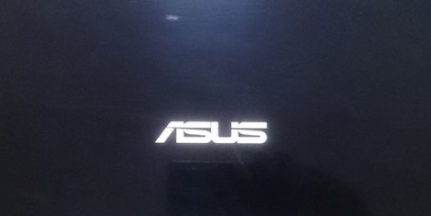
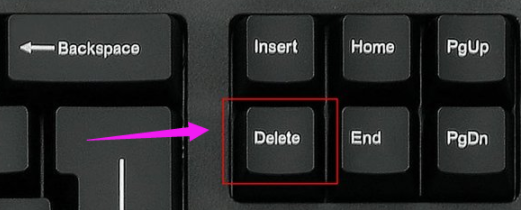
2、一般进入BIOS界面都是显示的英文界面,我们先将其设置设置为中文,点击右上角下拉菜单中选择简体中文即可
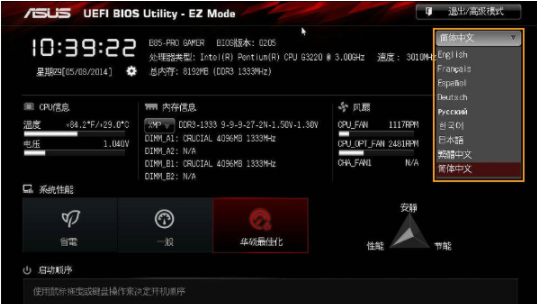
3、点击上方的“启动”选项,选择启动选项#1回车,选择U盘启动
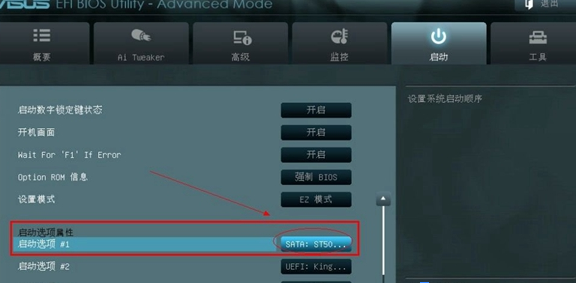
4、然后按下F10,窗口中点击是保存退出BIOS。
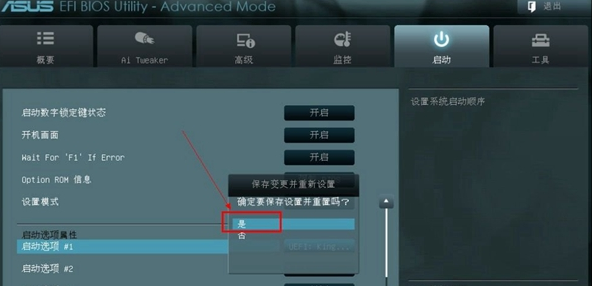
总结:
以上就是华硕主板设置U盘启动的方法了,希望能帮助到你。






 粤公网安备 44130202001059号
粤公网安备 44130202001059号